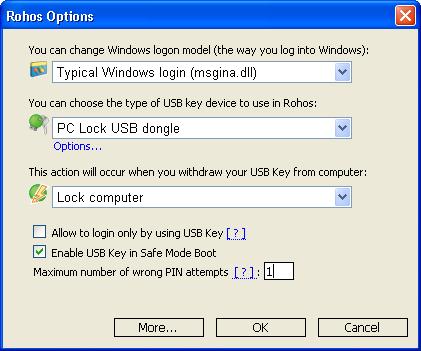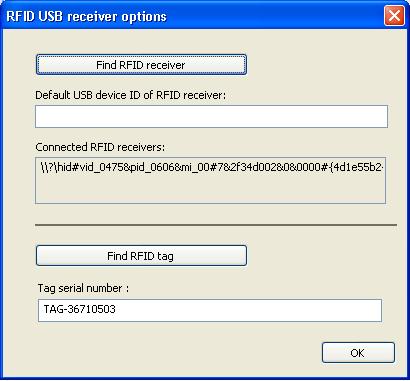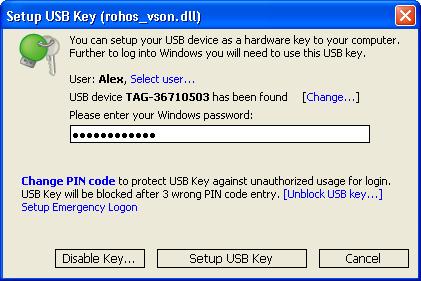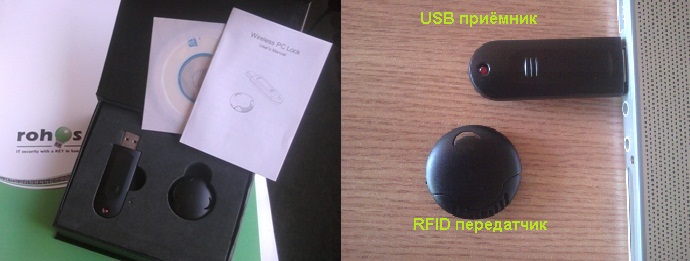
Ранее мы тестировали образцы Беспроводных Ключей для Компьютера — известные как «Wireless PC Lock». Теперь Rohos Logon Key поддерживает данные беспроводные RFID метки для доступа в Windows.
Настройка
Перед настройкой рекомендуется удалить программное обеспечение Wireless PC Lock.
- Установите Rohos Logon Key
- Откройте диалог Опции и выберите «PC Lock USB dongle»из списка типов USB ключей.
- Вы можете открыть диалог «Опции USB ключа» для того чтобы проверить подключение устройства
диалог «Опции USB ключа» позволяет проверить подключение USB приемника и его способность обнаруживать RFID ключи.
Далее откройте диалог «Настройка USB ключа» из главного окна программы. К этому моменту вы должны включить беспроводной RFID ключ.
На RFID ключе в зависимости от модели есть отдельный переключатель либо центральная кнопка для включения. Не забудьте вставить батарейку в RFID ключ которая входит в комплект.
Программа определит беспроводной RFID Ключ и отобразит его серийный номер.
Важно чтобы в момент настройки другие RFID Ключи были выключены, поскольку Rohos Logon определить несколько ключей, но у вас не будет возможности правильно выбрать именно ваш (на RFID ключах не нанесен их сериный номер).
Введите ваш текущий пароль к Windows и нажмите Настроить Ключ. Готово. Теперь вы можете использовать ваш беспроводной RFID ключ для входа в Windows или разблокировать рабочий стол (возможно потребуется перезагрузить ПК перед этим).
Опции для безопасности
- Дополнительный PIN код пока не поддерживается.
- Один RFID ключ можно использовать для 2 и более ПК.
- На одном ПК можно зарегистрировать несколько RFID ключей для входа.
Известные проблемы
В результате тестирования были выявлены следующие проблемы:
- Некоторых производители заявляют, что рабочий диапазон RFID ключа составляет 2 -3 метра, это не так.